안녕하세요~ㅎㅎ 시리즈 강좌가 제 개인적인 사정으로 인해 지연된점 사과드리며, 바로 Sophos XG Firewall Home Edition 설치 2편을 이어가겠습니다.
1편 : http://www.2cpu.co.kr/bbs/board.php?bo_table=network&wr_id=1953
자, 2GB~4GB정도의 USB를 준비해서 컴퓨터에 꼽고 "SW-SFOS_15.01.0-376.ISO" 넣어서 부팅USB를 만들어야 하는데요.
반드시 winimage (http://www.winimage.com/)를 통해서 만들어 주셔야 설치시 에러가 발생하지 않습니다.
전 울트라ISO를 통해서 부팅시켰더니 에러메시지를 나타내며 설치 진행조차 되지 않고 뻘짓을....ㅠㅠ
여튼 정상정으로 winimage를 통해서 부팅usb를 만들고 바이오스상에 부팅순서를 변경해 주시면 생각보다 간단하게 설치는 끝납니다.
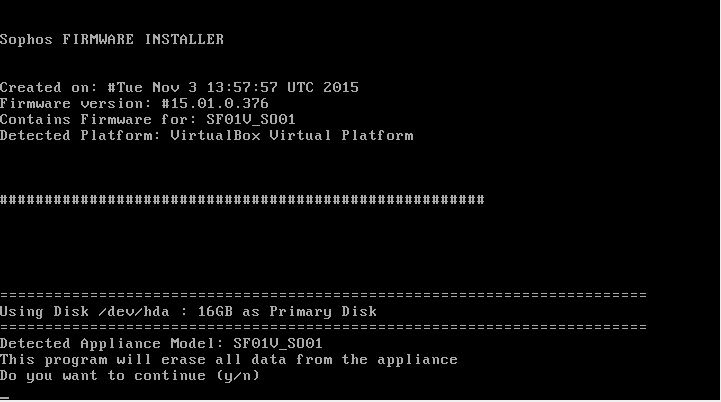
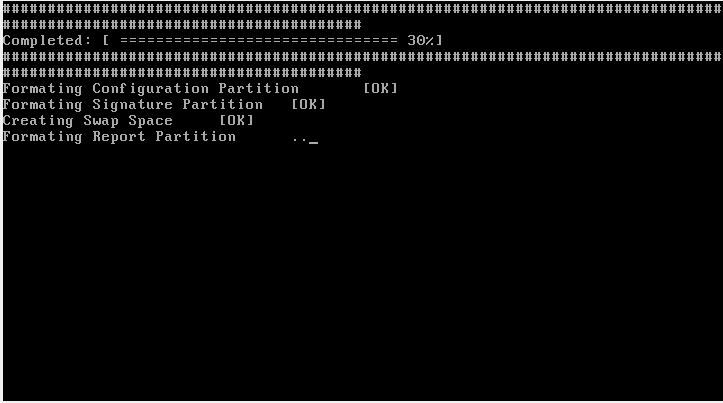
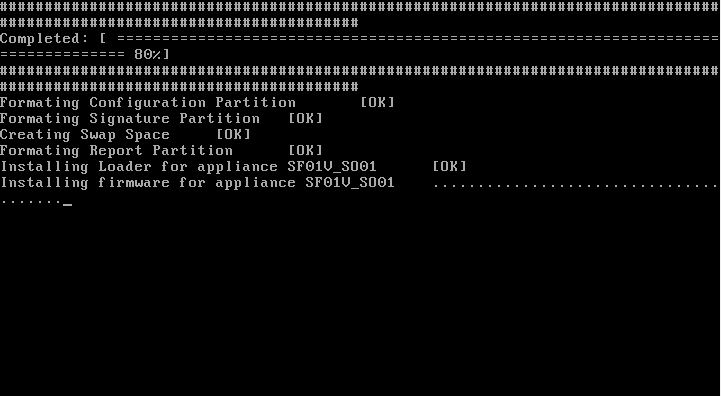
보시는 것과 같이 나오는 데로 'Y'만 눌러주고 재부팅만 하면 설치는 모두 마무리가 됩니다. 이제 셋팅만 남았군요 ㅎㅎ
Sophos XG Firewall Home Edition의 초기 IP는 172.16.16.16입니다. 따라서 '방화벽 - 클라이언트'를 다이렉트로 연결해 주시고 클라이언트 네트워크를 고정IP대역으로 다음과 같이 변경해 줍니다.
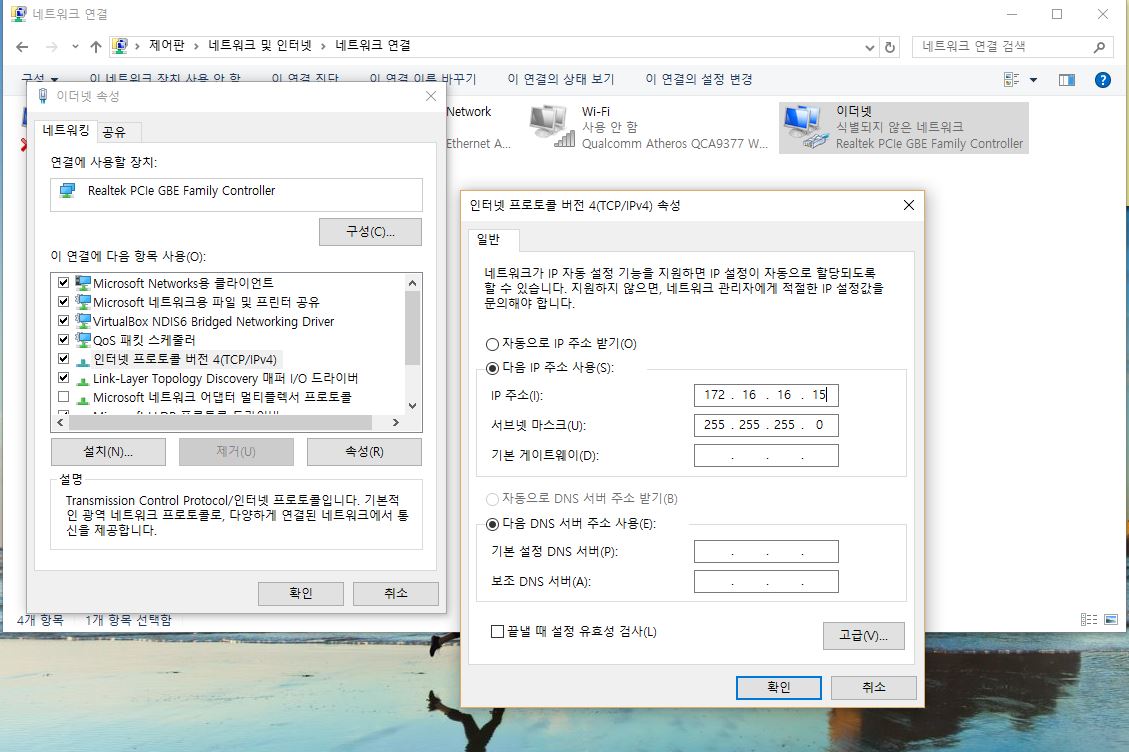
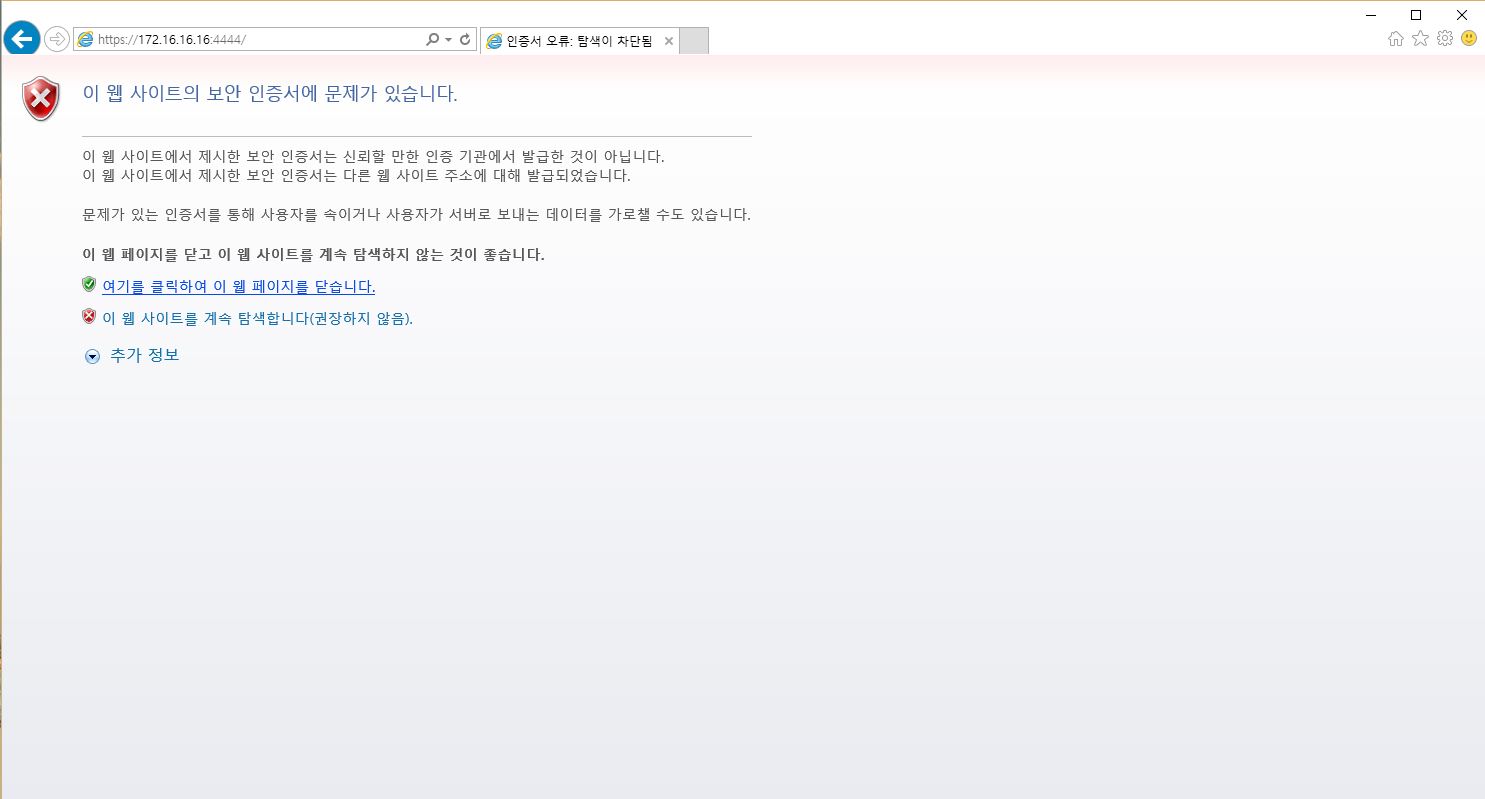 그리고 인터넷 브라우저를 실행하시고 https://172.16.16.16:4444 (4444포트가 관리자 모드, 포트번호를 빼면 유져모드입니다.)주소로 들어가시면
그리고 인터넷 브라우저를 실행하시고 https://172.16.16.16:4444 (4444포트가 관리자 모드, 포트번호를 빼면 유져모드입니다.)주소로 들어가시면
보안인증서에 문제가 있다는 경고창이 나타나지만 무시해주시면 됩니다.
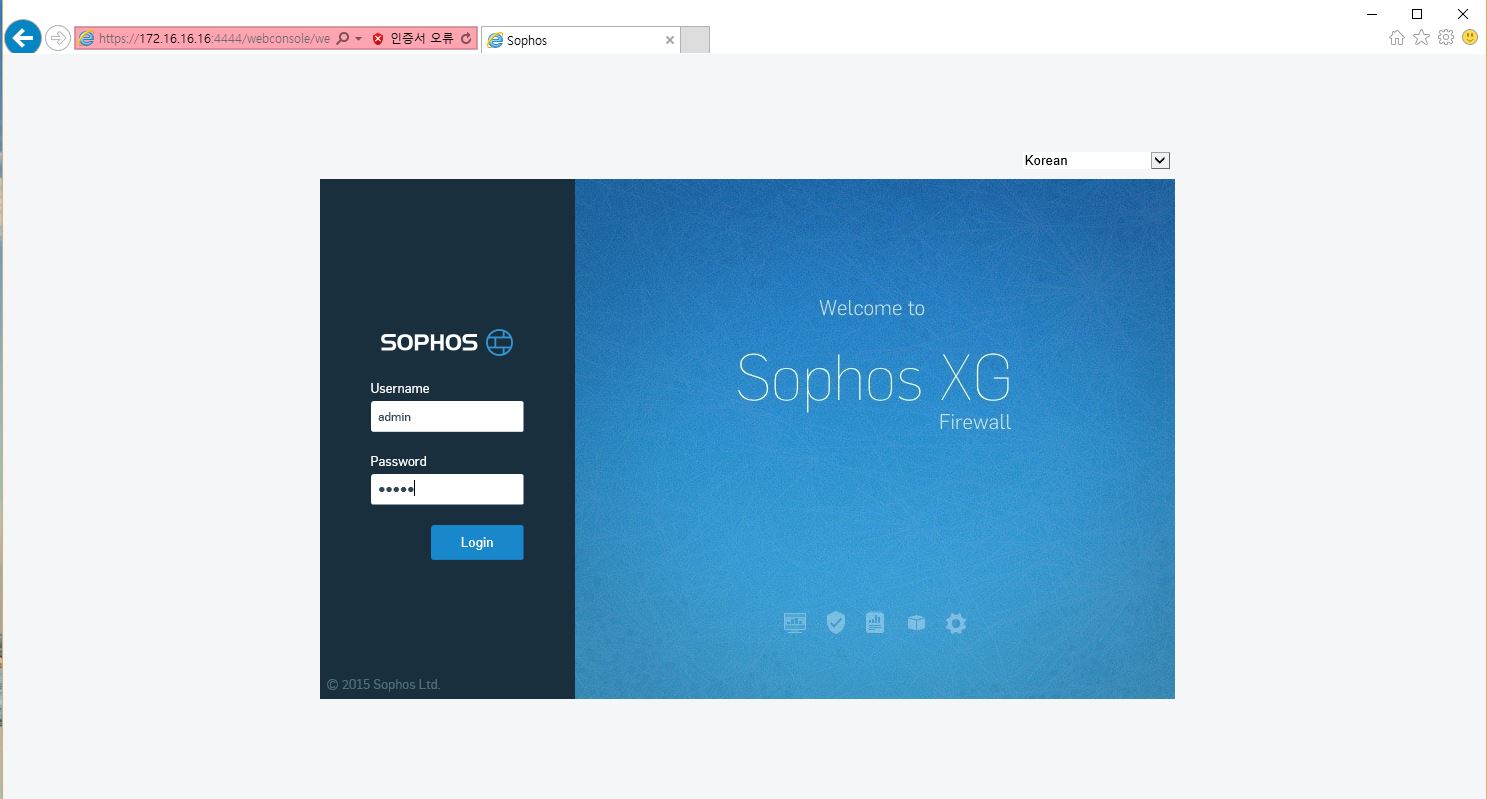 언어는 korean , ID/PW는 admin/admin 이지만, 개인 메일에 보시면 초기 ID/PW가 명시되어 있으니 접속이 안되시는 분들을 확인해 주세요.
언어는 korean , ID/PW는 admin/admin 이지만, 개인 메일에 보시면 초기 ID/PW가 명시되어 있으니 접속이 안되시는 분들을 확인해 주세요.
그리고 처음 설치를 하시는 부분에서는 로그인 이후 Sophos XG Firewall Home Edition을 활성화 하기 위한 시리얼키를 입력하는 부분이 나타납니다.
저번 강좌에서 나온듯이 시리얼키를 입력해 주셔야 활성화가 되어 다음 설치가 진행되오니 이점 유의하시길 바랍니다.
* 본 설정은 공장초기화하고 나서 작성한 것이므로, 처음 셋팅과 다소 차이가 있으나 난해한 셋팅화면은 나오지 않으니 가이드대로 설치하시면 됩니다.*
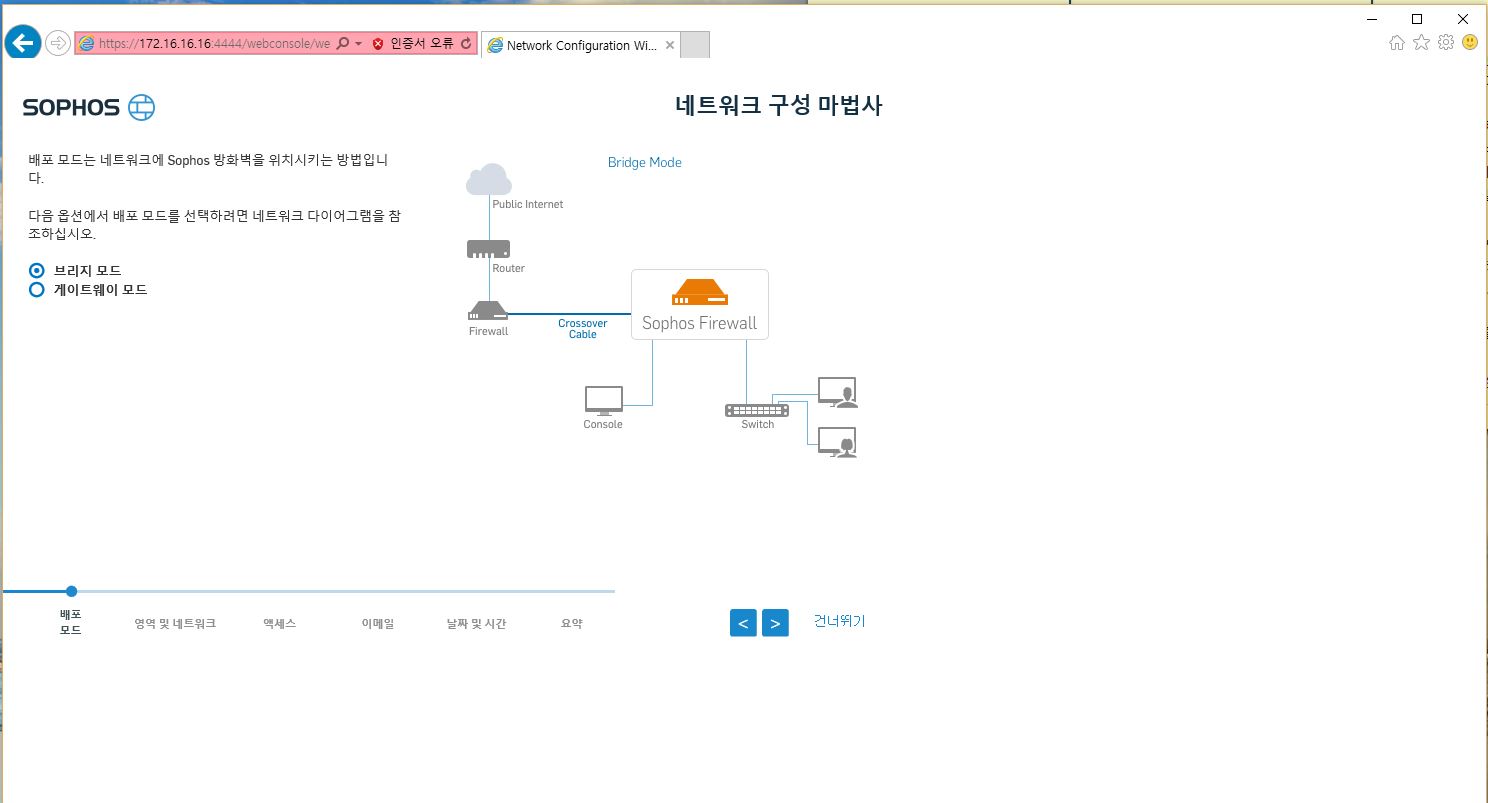 바로 다음과 같이 브릿지 모드 / 게이트웨이 모드를 선택하는 화면이 나오게 됩니다. 보통 가정에서 사용하신다면
바로 다음과 같이 브릿지 모드 / 게이트웨이 모드를 선택하는 화면이 나오게 됩니다. 보통 가정에서 사용하신다면
1. 'ISP-방화벽-공유기-클라이언트' 로 연결하시면 개이트웨이 모드
2. 'ISP-공유기-방화벽-클라이언트' 로 연결하시면 브릿지 모드
이런식으로 생각하시면 됩니다. 물론 개개인의 네트워크 구성도가 다르므로 절대적이지 않으니, 먼저 방화벽을 어느곳에 위치시킬 것이며, 그로 인하여
어떤 효과를 받기를 원하는지에 대한 생각을 하신 후 최적의 모드로 구성하시면 됩니다.
저는 2번과 같은 토폴로지를 구성하였으므로 브릿지 모드로 설정하겠습니다.
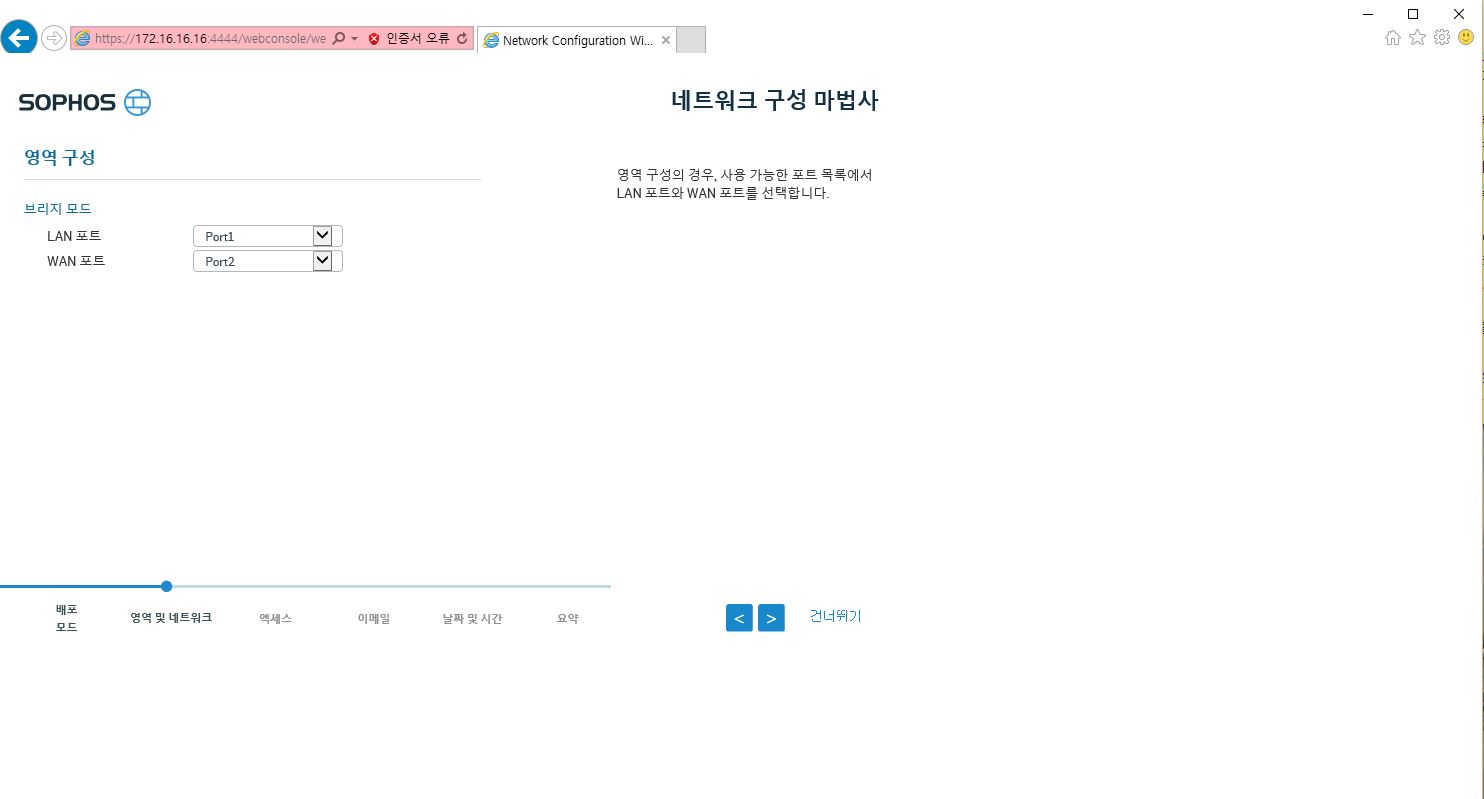
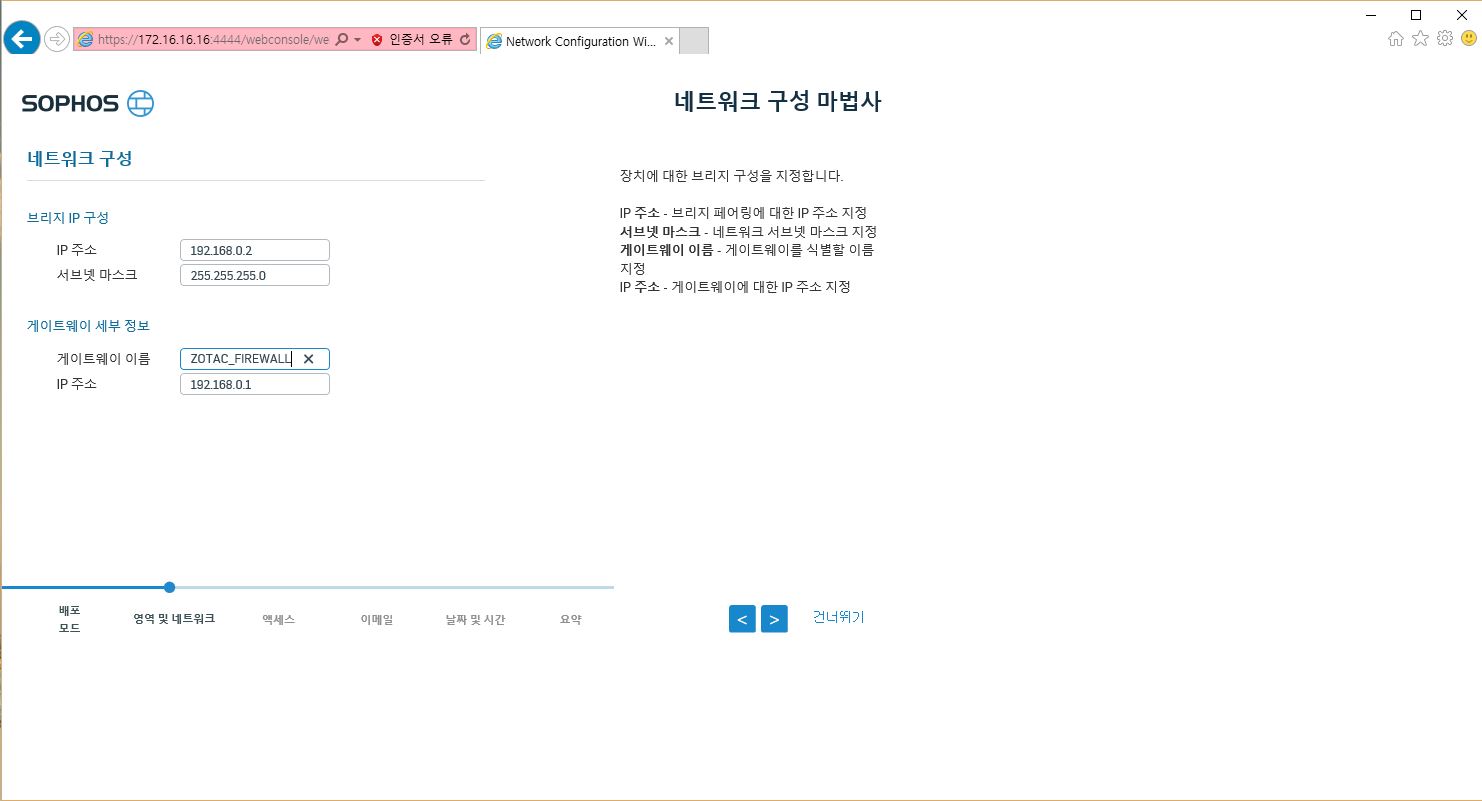
LAN포트와 WAN포트를 지정하신 후 방화벽에 할당하실 사설IP대역과 서브넷을 적어주시고 게이트웨이 이름과 IP를 적어줍니다.
여기서 게이트웨이는 공유기라는 건 알고 계시죠?! ^^
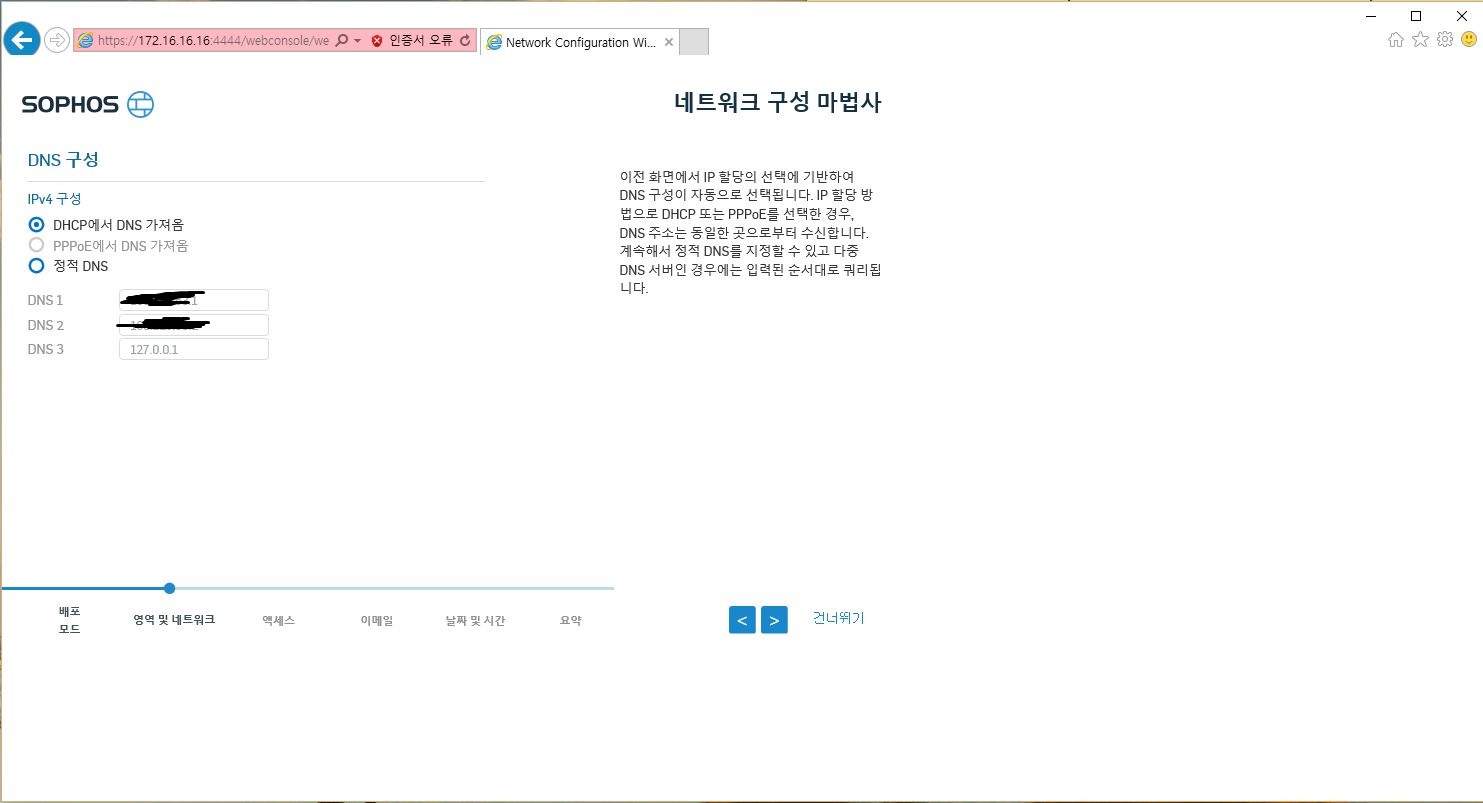
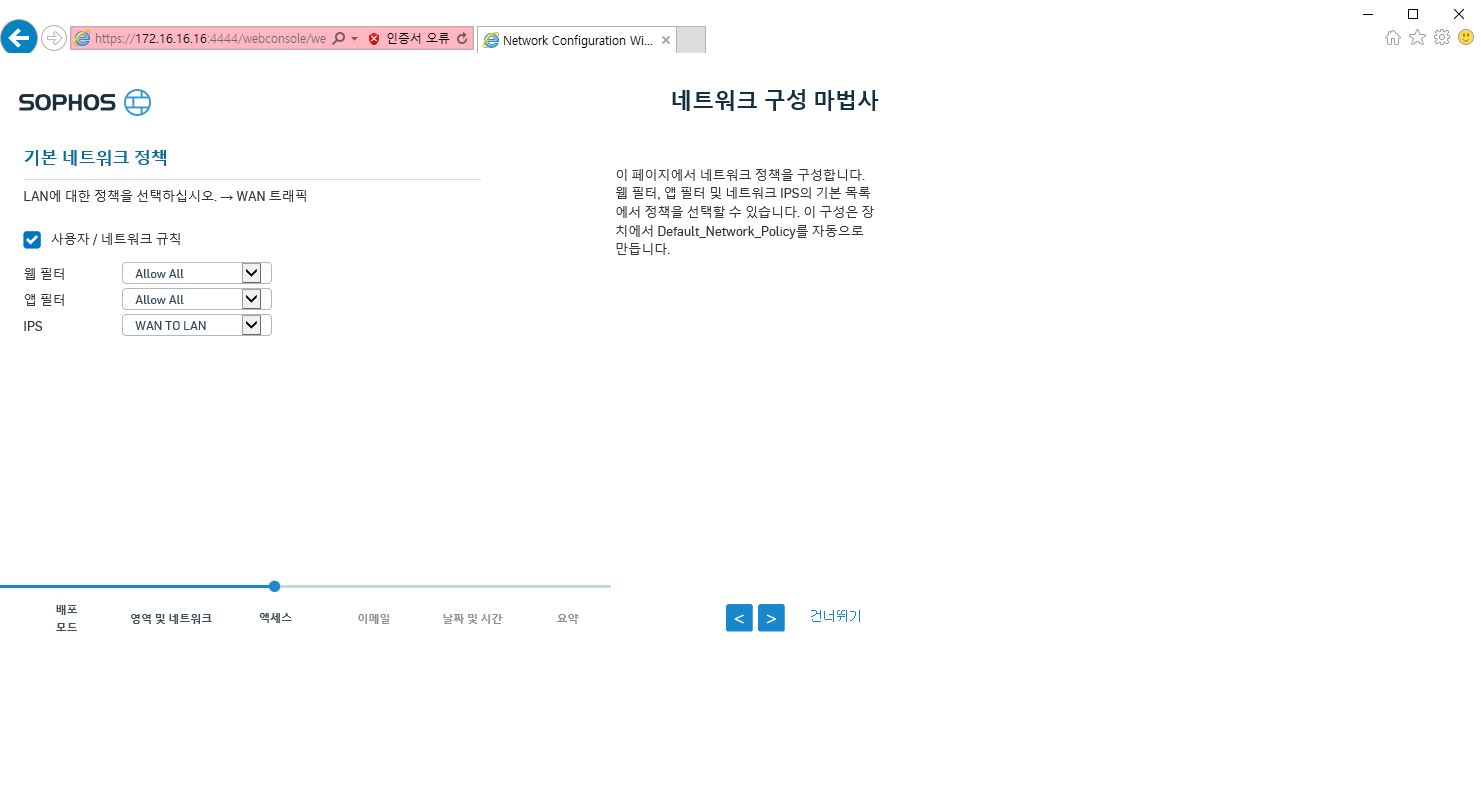 기본 네트워크 정책을 설정하지 않고 넘어가시면 방화벽에 의해 모든 네트워크 통신이 차단되어 동작하지 않기때문에 기본적으로 Allow All로 설정해주고
기본 네트워크 정책을 설정하지 않고 넘어가시면 방화벽에 의해 모든 네트워크 통신이 차단되어 동작하지 않기때문에 기본적으로 Allow All로 설정해주고
나중에 입맛에 맞게 설정을 변경해 줍니다.
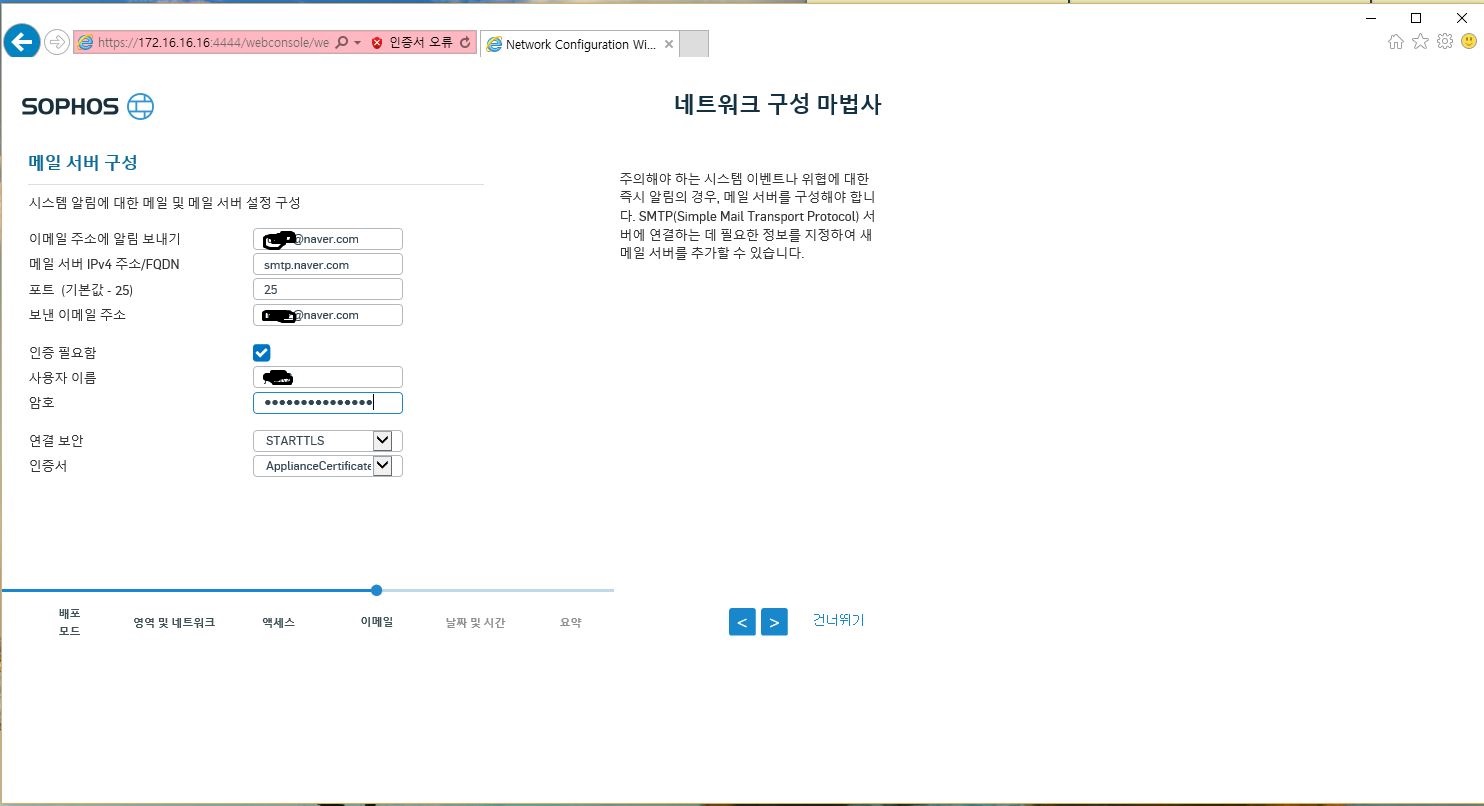
메일설정을 해주시면 정기적으로 네트워크 보안상태 보고서를 받아 보실 수 있으며, 정기적인 셋팅값 백업본도 받아볼 수 있는 등 생각보다 유용하게
사용할 수 있는 장점이 있습니다. 전 네xx 메일을 사용하기 때문에 위와 같은 셋팅을 해주시면 되고, 타 사이트 메일 사용자 역시 비숫하게
설정하시면 됩니다. (각 사이트마다의 설정 방법은 검색하면 자세히 나오는 만큼 본 글에서는 더 이상 언급하지 않겠습니다.)
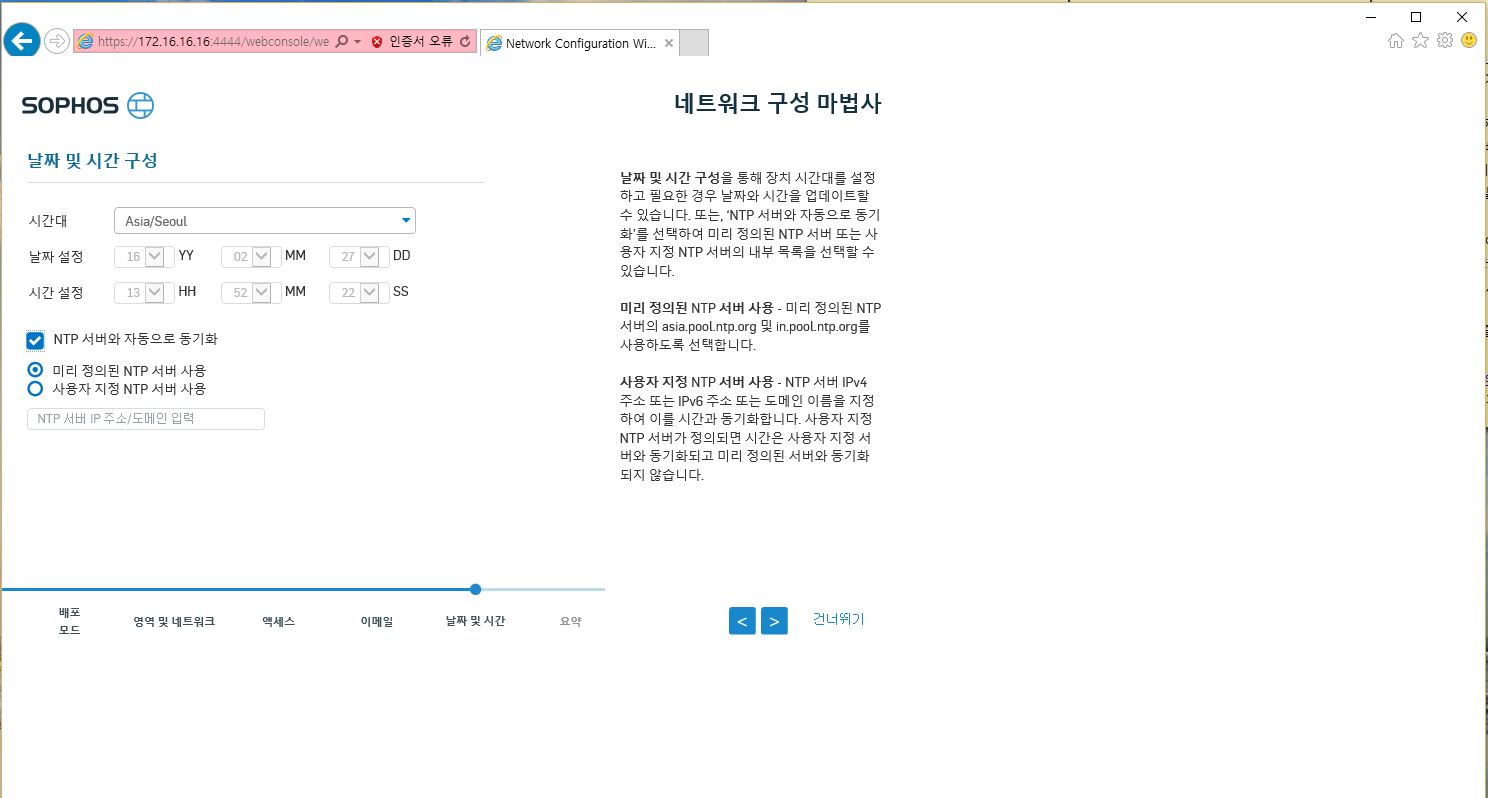
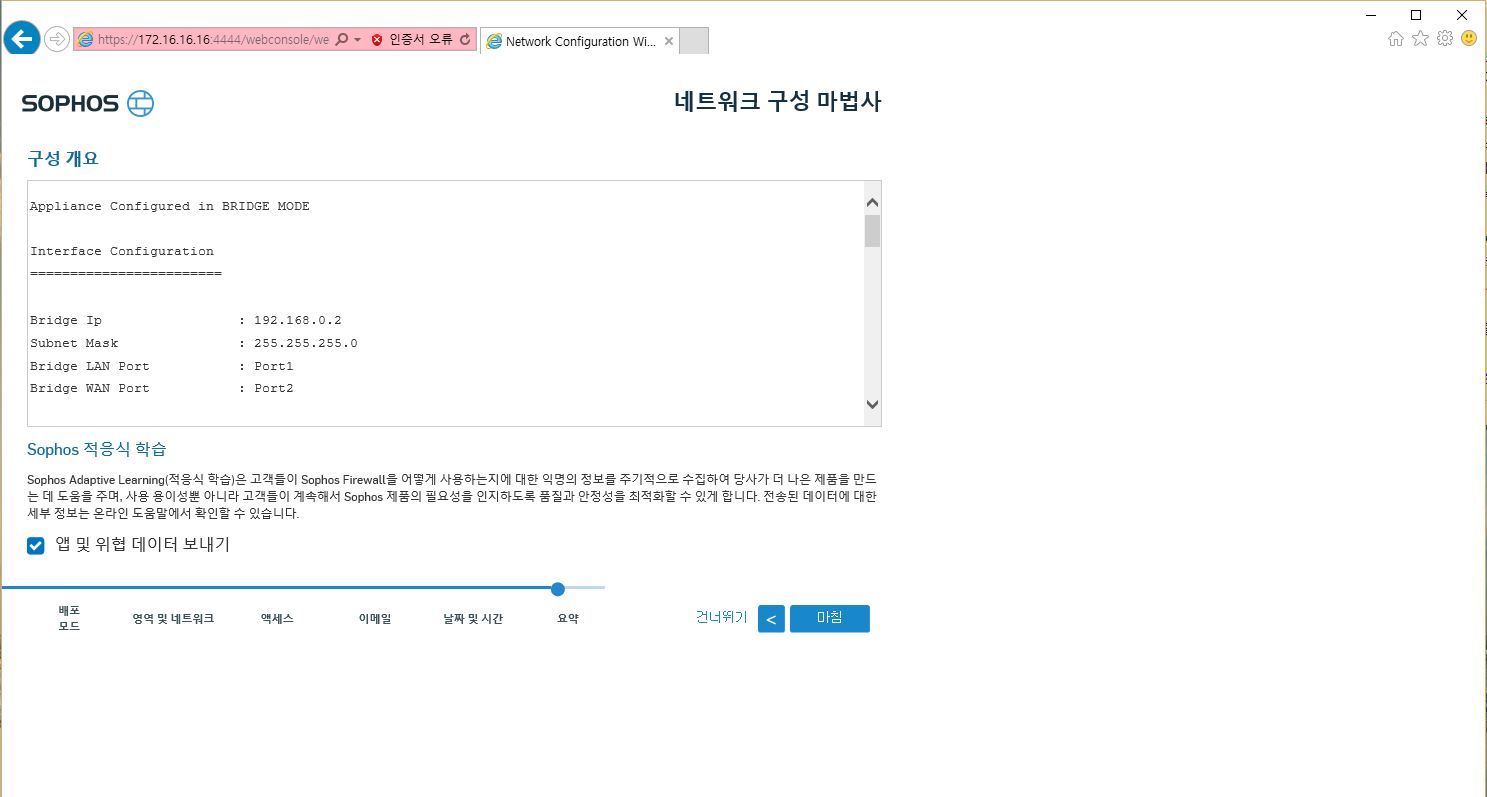
이렇게만 따라하시면 초기설정은 모두 마무리 됩니다. 생각보다 어렵지 않죠? ㅎㅎ
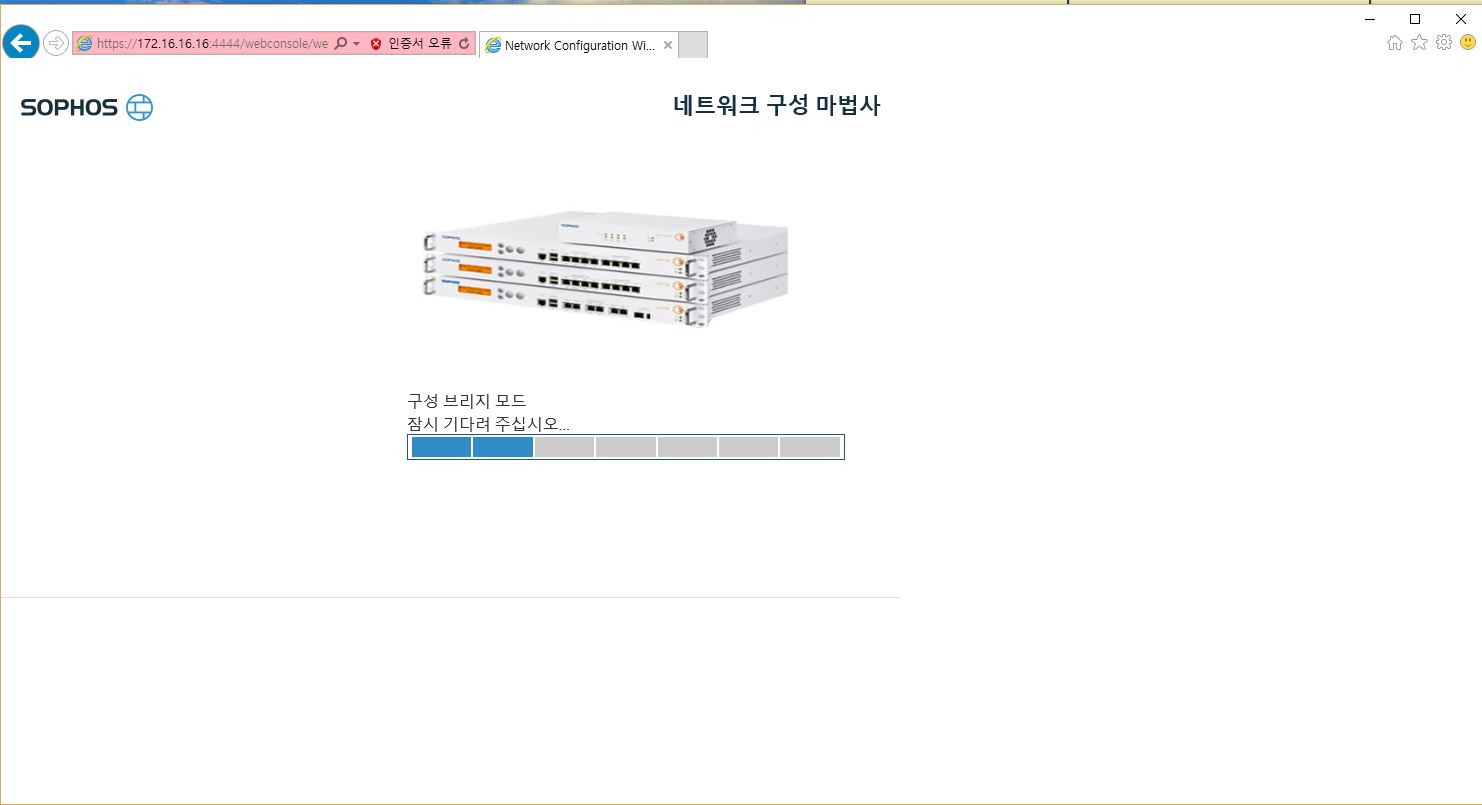
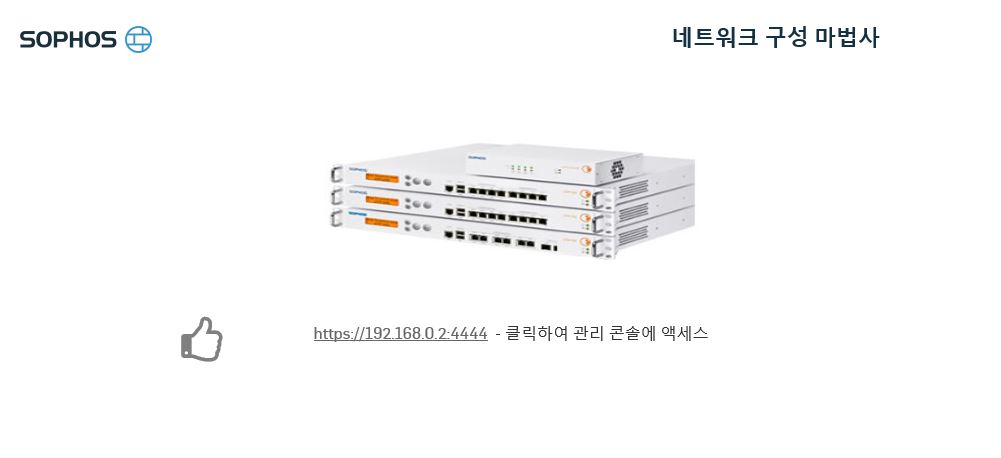
자동으로 재부팅이 시작되면서 설정변경을 시작하는데 하드웨어사양에 따라 다르겠지만 5~10정도 걸립니다.
그 시간동안 아까 네트워크설정에서 IP를 사설IP대역으로 변경해줍니다. 공유기에서는 방화벽 하단에 있는 네트워크를 인식하지 못하여
자동으로 IP를 받지 못하기 때문에 DHCP릴레이를 따로 설정해 주어야 합니다.
그전에 네트워크 인터네이스 속도룰 변경해 주기 위해 시스템 -> 네트워크->인터페이스로 들어가시면


인터페이스 속도가 10Mbps로 설정되어 있는 것을 확인 할 수 있습니다. 10Mbps속도로 인터넷을 할 수 없으니 port1, port2를 각각 들어가서
인터페이스 속도 항목을 1000Mbps로 변경하고 저장을 눌러주시면 기가속도로 연결이 가능해집니다.
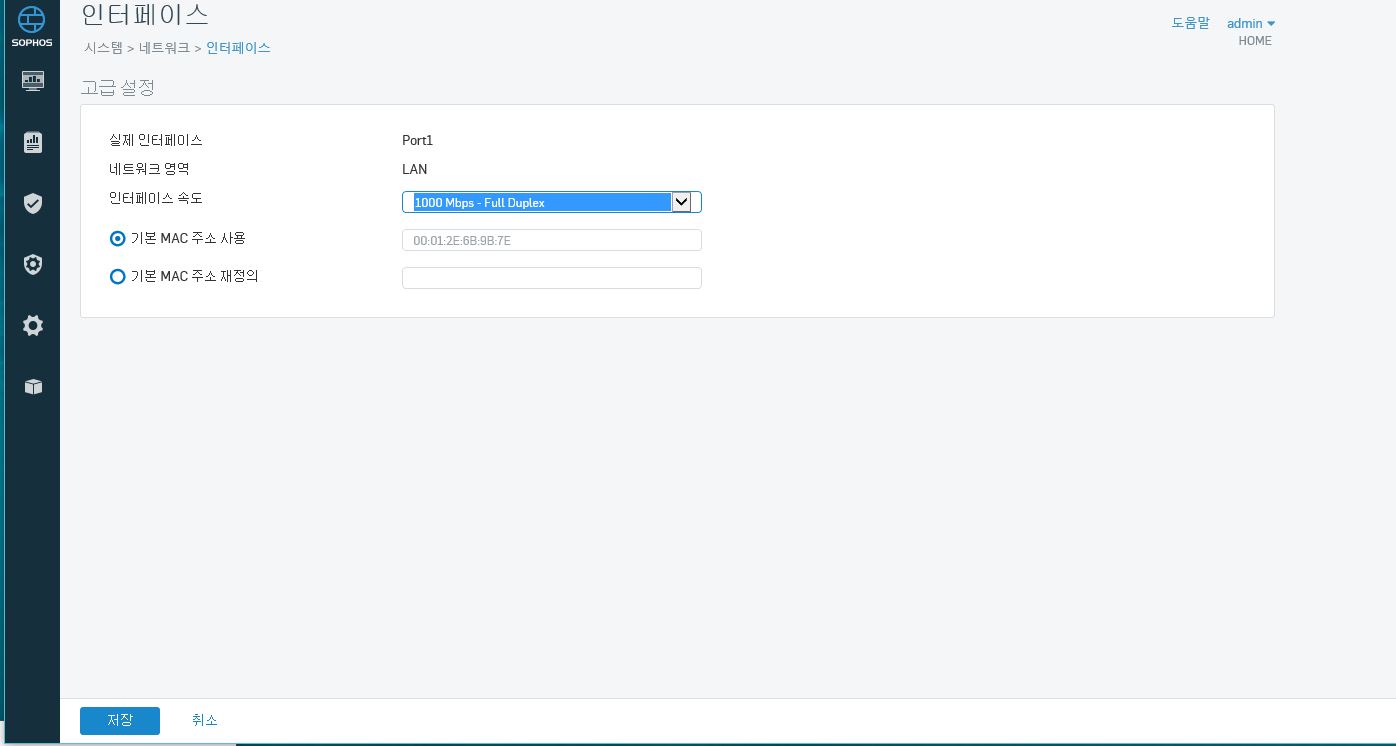
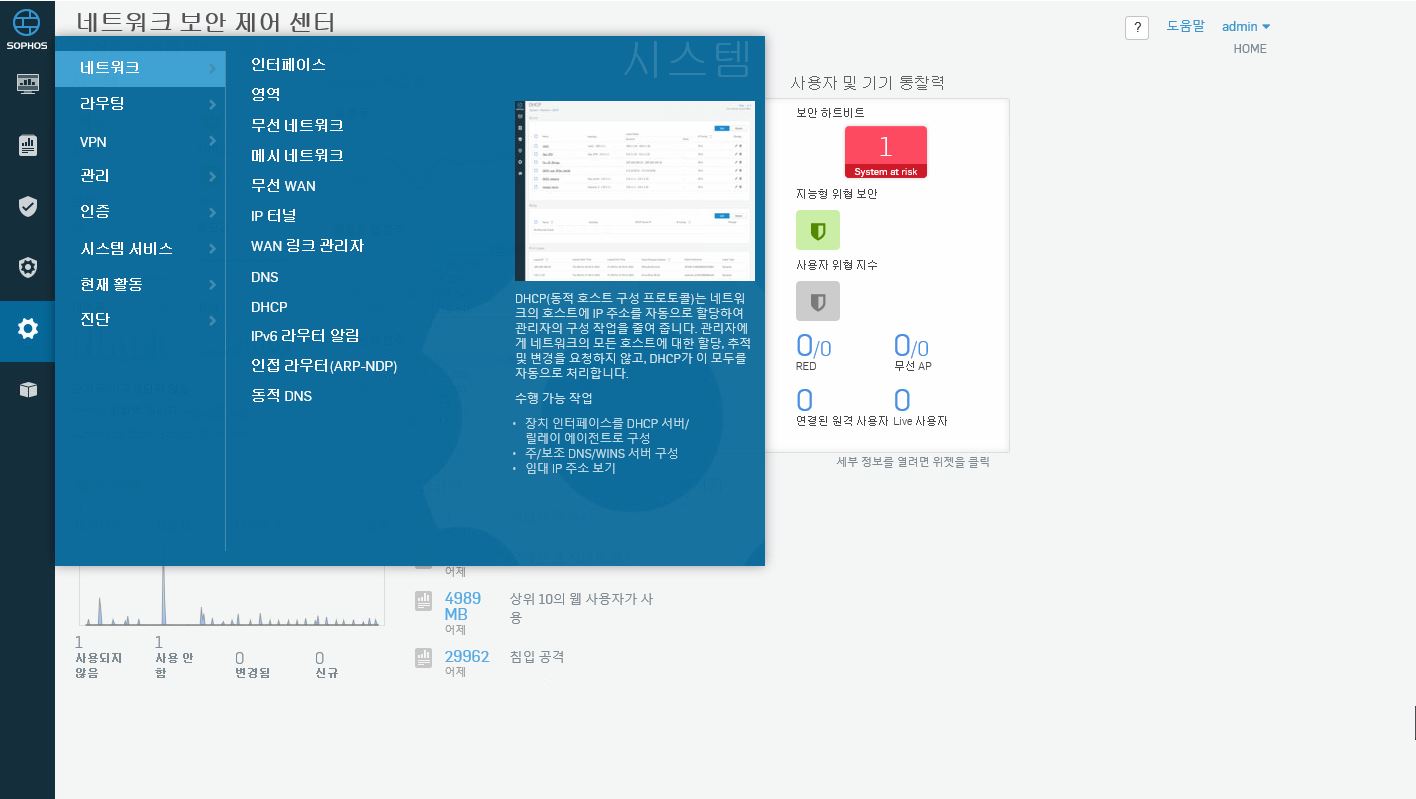
인터페이스 속도 변경 후 DHCP릴레이 설정을 위해 시스템->네트워크->DHCP 항목으로 이동해 줍니다.
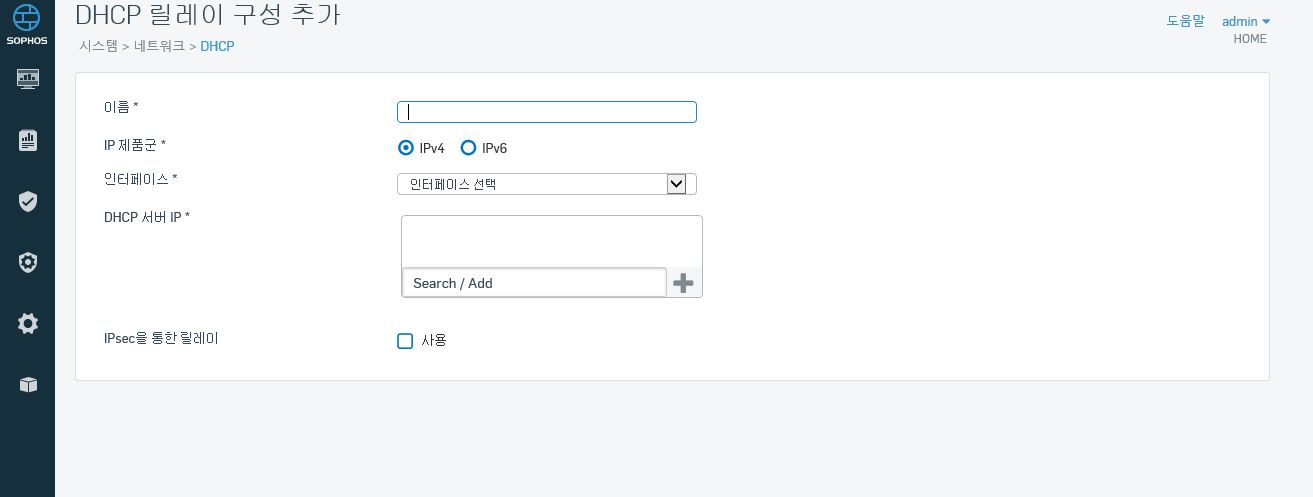
이름 : 임의지정
인터페이스 : LAN포트 (이름이 상의할 수 있으나 방화벽에 할당된IP가 나오는 포트 선택)
DHCP 서버 IP : 공유기 IP (제조사 별로 상의할 수 있음)
추가해 주시고 저장을 누른다음 클라이언트에서 IP설정을 자동으로 변경해 주시면 IP를 정상적로 할당 받아 사용할 수 있습니다.
참고로 개인적인 사용환경이였지만 SK에서 제공하는 공유기는 DHCP릴레이 설정시 무선 네트워크에서 IP주소를 할당하는데 시간이
매우 오래 걸렸으며, 접속또한 불안정 했습니다. 아직 해결법을 찾지는 못했으며 혹시 같은 환경에서 똑같은 문제가 발생하시는 분있으시면 댓글로 달아주시길 바랍니다. 이게 저한테만 나타나는 현상인지 모두다 일어나는 현상인지 알아볼 필요가 있어보이네요.
그외 ipxx공유기에서는 이상증상 없이 잘 사용하고 있습니다.
여기서 2편 설치글을 마치겠습니다. 급하게 작성하다보니 오타나 이상한 부분이 있을 수 있으니 댓글 달아주시면 확인하는데로
수정하겠습니다~ㅎㅎ 잘못된 부분에 대한 태클도 언제든지 환영입니다ㅎㅎ
부족한 글 읽어주셔서 감사합니다.




네트워크 구성 마법사...인데요.
저 구성 마법사에서...메일 설정을 하지 않으면 다음 단계로 안 넘어가 집니다.
메일 설정을 스킵 하기 위해서 하단의 "스킵" 을 누르면 구성 마법사 자체가 스킵되어 버리며...
전체 설정을 수동으로 하나하나 해야합니다.
메일 설정 하셔서 구성마법사 통해 구성하신 후 세부 조정 하시는게 편합니다.
감사히 잘 보았습니다.. 하하하
UI가 보기편한것 같네요^^
남는 1U 서버에 돌려봐야겠습니다^^;
Failed getting ISO disk 여기서 더이상 진행이 않되네요.
가상으로 돌려 보면 잘되는대, 부팅 usb 만드는게 문제인거 같은대 에휴
WinImage 요기서 제가 뭔가 삽질 한느낌이 드는대...
이젠 172.16.16.16 커넥션만 되면 끝이 보이네요